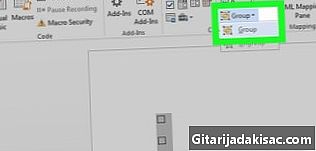
Tartalom
A egy wiki, ami azt jelenti, hogy sok cikket több szerző írt. A cikk elkészítéséhez 12, némelyik névtelen személy vett részt a kiadásban és annak időbeli fejlesztésében.A megfelelő táblázat beillesztésével a Word-dokumentumba jobban hozzáférhet az adatokhoz az olvasók számára, és ezt nagyon gyorsan megteheti. Számos lehetősége van a táblázat testreszabására az Ön igényei szerint, és választhat olyan már létező sablonok közül is, amelyek célja a táblák beillesztésének teljes megkönnyítése. Kövesse az alábbi utasításokat, hogy megtanulja, hogyan kell táblát beszúrni a Word-dokumentumba.
szakaszában
-
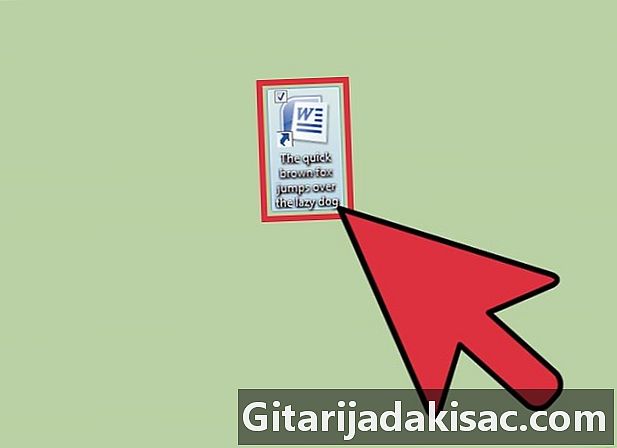
Nyissa meg a Word alkalmazást vagy a dokumentumot, amelybe be kívánja helyezni a táblát. A létező Word-verziókba táblákat beilleszthetünk. -

Vigye a kurzort arra a területre, ahova be kívánja helyezni az asztalot. Kattintson a "Táblázat" fülre. Ha Word 2003 verzióval dolgozik, kattintson az "Insert" menüre, majd a "Table" elemre.- A táblázatformátum legjobb eredményének elérése érdekében helyezze el bekezdések közé, vagy arra a helyre, ahol meg akarja állítani a korlátozást.
-

Válassza ki a táblázat beillesztésének módját. Ha a Word 2007, 2010 és 2013 verziókban dolgozik, akkor lehetőségei kissé különböznek egymástól abban, hogy hogyan lehet táblázatot beilleszteni a dokumentumba. A "Beszúrás" gombra kattintva megjelenik egy párbeszédpanel, amely a következő lehetőségeket jeleníti meg.- A rács segítségével táblát készíthet. A táblát a rács segítségével beszúrhatja, amelyben a négyzetek a táblához rendelt sorok vagy oszlopok számát jelzik. Egyszerűen húzza az egeret a rácsra, és kattintson rá, miután kiválasztotta a szükséges négyzetek számát.
- Kattintson a "Táblázat beszúrása" menüre. Ez a menü lehetővé teszi a sorok és oszlopok számának meghatározását, amelyeket hozzá szeretne rendelni a táblázathoz, valamint az oszlopok szélességét. A cellák szélességét "illesztheti" azok tartalmához, vagy meghatározhat egy rögzített szélességet. Kattintson az "OK" gombra a táblázat beszúrásához.
- Helyezze be az Excel táblázatot. Kattintson az Excel táblázatkezelő elemre, ha olyan táblát szeretne beszúrni, amelyben az adatokat kezelheti, mint az Excelben (például: képletek és szűrőfunkciók). Kattintson a tábla kívülre, ha vissza akar térni a Word dokumentumba.
- Használja az előre beállított táblázatsablonokat. A Word legújabb verzióiban rákattinthat a "Gyors táblák" elemre, ha előre beállított táblasablonokat akar használni. Egyszerűen cserélje ki a példaként használt adatokat saját adataira.
- Mindemellett táblát rajzolhat úgy is, hogy rákattint a "Táblázat" elemre a "Beszúrás" lapon, majd a "Táblázat rajzolása" parancsra.